-
检测与修复扩容U盘的图文攻略
- 时间:2024-04-27 12:06:08
大家好,今天Win10系统之家小编给大家分享「检测与修复扩容U盘的图文攻略」的知识,如果能碰巧解决你现在面临的问题,记得收藏本站或分享给你的好友们哟~,现在开始吧!
扩容U盘通常是指被某些黑心商家修改过硬件信息的U盘,这类U盘的实际容量被修改过,在电脑上会显示成大容量U盘,而实际存储的时候常常造成文件过大而出错,对用户造成极大的损失。如果存入U盘的数据大于U盘实际容量时,虽然拷贝过程显示正常,但是由于数据的回卷,导致数据丢失。当然我们可以通过拷贝容量小于U盘实际容量的数据来保护数据的完整性,但这并不是长久之计,因此我们需要通过一些工具来对扩容U盘进行修复,下面进行图文攻略讲解。
准备工具:mydesktest、ChipGenius、量产工具,三个工具需事先下载。
一、我们首先要检测U盘是不是扩容过的,这一步非常简单,下载使用mydesktest这一个工具,插上U盘然后运行软件选择快速扩容盘检测,这里刚好我有个扩容盘做测试,可见结果提示该盘为512m的盘扩容成1g的。
二、第二部运行ChipGenius,这里我们要知道优盘的芯片是什么才能进行量产。运行软件之后查看结果。复制主控型号信息(只要型号信息就行了)。
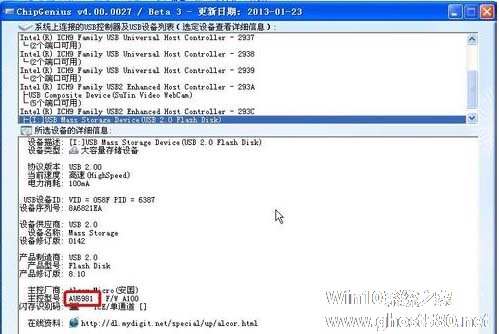
三、然后在百度中输入型号+量产工具为关键词。搜索对应的量产工具。注意只有对应的量产工具才能量产,不然可能会出现损坏U盘后果。
四、下载之后运行软件,软件会显示插入u盘信息,然后点击开始按钮开始低格。这里小编使用的是AlcorM_UFD。

五、低格完成之后,你的U盘就恢复真身了。这时再使用起来就稳定得多,多大容量存储多大文件你也就晓得了。
最后小编要特别提醒大家,在购买U盘的时候最好买正规的U盘,重要文件多备份以防U盘丢失或者损坏。虽然经过修复的扩容U盘可以正常使用,但是由于黑心商家扩容过,很可能质量问题并不可靠,因此不推荐保存重要的信息到扩容U盘里。
以上就是关于「检测与修复扩容U盘的图文攻略」的全部内容,本文讲解到这里啦,希望对大家有所帮助。如果你还想了解更多这方面的信息,记得收藏关注本站~
文①章♂来自Win10系统之家www.ghost580.Net,转载请联系!
相关文章
-

想要安装Centos6.4,也许第一时间你会想到使用U盘作为载体,因为U盘的使用率比较高,且携带方便存储高效,是非常好的选择之一,今天小编就要为大家带来通过U盘装Centos6.4的详细图文攻略。
1、首先我们需要下载UltraISO(软碟通)、Centos6.4镜像,安装好软件,插入U盘,打开UltraISO软件,找到Centos6.4安装镜像(如图操作)删除其他文件仅... -

U盘的使用已经非常普及,但由于市场上充斥着大量的不良制造商,因此各种假冒伪劣U盘如雨后春笋般的出现,其中缩水U盘就是最让人不想见到的,买的号称16G的U盘结果只有3G,无论是谁都会火大,因此在购买U盘的时候检测U盘是否为缩水也成为了我们必学的本领,下面我们就一起来看看快速检测并修复缩水U盘的简单方法。
1、鉴定自己的u盘是否为缩水u盘,可以上网搜索下载u盘鉴定器,种类很多... -

平时好好使用的优盘,在今天拆入电脑后,电脑却提示无法识别的问题,而在优盘上的指示灯一直显示的是红色的状态。优盘里的信息和资料都是非常重要的,丢了会造成很大的麻烦。这可如何是好?其实,如果遇到这种问题,我们可以通过修复优盘的办法来解决哦。
修复优盘的具体步骤:
依次打开控制面板、管理工具、计算机管理、存储、磁盘管理,就会出现有如图的界面。
在文字“磁... -

近日将U盘插入电脑,却发现U盘里储存的文件突然出现了乱码的现象,文件很大,而且还不能删除,这可急坏了要使用文件的我。这个时候可如何是好?有什么好的方法可以来解决呢?现在我们一起来看下原因分析和解决的办法吧。
u盘文件夹名称突然变成类似:“@?亠?仠”这样的乱码了,又不能删除,删除的时候提示:“无法删除文件,无法读源文件或磁盘。”还有一个问题,就是那些乱码的文件体积都很大哦...




